Управление телевизором с телефона самсунг
Обновлено: 18.05.2024
Пульт, который подключается к интернету по Wi-Fi, можно скачать на смартфоны или планшеты на базе Android или iOs для сопряжения с телевизорами разных марок, что позволяет осуществлять управление телевизором с телефона или иного устройство на Android и иОс.
Это разработанное официальными производителями приложение доступно в магазинах App Store и Play Market. Пульт-приложение прост в использовании и может заменить утерянный или вышедший из строя заводской.
Официальные приложения-пульты для телевизоров Самсунг: скачать и управлять
Для Самсунг Smart TV существует 2 основных приложения-пульта: для телефонов и планшетов, работающих на операционных системах Android или iOs.
Для первой группы устройств разработано приложение Samsung Smart TV WiFi Remote. Его можно установить из магазина Play Market. Его уже скачали 10 000 000 человек.
Как с телефона управлять телевизором через виртуальный пульт Самсунг
Помимо традиционных функций пульта (переключение каналов, регулирование громкости), есть и дополнительные:
- выбор нужного видео входа (HDMI1, HDMI2, HDMI3, PC, TV);
- импорт и экспорт настроенных каналов;
- установка кода защиты от доступа детей;
- редактирование списка каналов.
Как настроить приложение Smart TV Remote, показано в этом видео:
Если устройство работает на платформе iOs, в App Store доступно приложение AnyMote Smart Universal Remote. Оно подходит не только для телевизоров указанной марки, но и для моделей Sharp, а также позволяет управлять функциями на дистанции.
Виртуальный пульт для телевизора марки Philips
Официальное приложение для данного производителя – Philips MyRemote. Есть версии для устройств под управлением Android и iOs.
В приложении собраны все стандартные функции. Кроме того, оно позволяет вводить текст и передавать медиафайлы между устройствами в упрощенном порядке.
Интерфейс приложения несложный, понятный. Помимо управления телевизором, Philips MyRemote контролирует работу проигрывателей, аудиосистем и других телевизоров указанной марки.
Пользователи приложения отмечают такие минусы этого приложения, как наличие большого количества всплывающей и постоянно отвлекающей рекламы, повторяющиеся сбои в процессе синхронизации устройств.
Как подключить приложение к телевизору и управлять им, показано в этом видео:
Пульт управления для телевизоров Panasonic на устройства Android и iOs
Для телевизоров Smart TV от Panasonic разработано официальное приложение для управления – Panasonic TV Remote 2. Оно облегчает работу с телевизором Panasonic VIERA моделей 2011-2017 годов выпуска. Установить это приложение можно на телефоны или планшеты с операционной системой Android или iOs.
После скачивания и сопряжения между устройствами пользователь получает возможность с легкостью управлять телевизором.
В версии для устройств на базе операционной системы iOs доступна функция передачи видеофайлов, изображений или веб-сайтов с мобильного устройства или планшета на телевизор и наоборот.
Подключение и эксплуатация приложения не вызывают затруднений.
Приложение-пульт для телевизора LG Smart
Для телевизоров этого производителя разработана программа в виде виртуального пульта дистанционного управления, которое называется LG TV Remote. Оно подходит для устройств Android, а также для iPhone и iPad.
Есть 2 версии приложения:
- LG TV Remote Оно подходит для телевизоров, которые были произведены до 2012 года.
- LG TV Remote. Данная версия приложения разработана для телевизоров LG, которые были выпущены в 2012 году и позднее.
Приложение доступно в Google Play.
Как управлять телевизором с телефона через LG TV Remote
После того, как виртуальный пульт будет запущен после установки, нужно выполнить стандартные действия: совершить сопряжение между телефоном или планшетом и телевизором. Чтобы успешно подключить устройство, нужно включить телевизор и подключить к сети Интернет. Оба устройства должны быть подключены к одному Wi-Fi роутеру. Обойтись без роутера и подключиться напрямую можно, если телевизор имеет функцию Wi-Fi Direct.
LG TV Remote предлагает такие функции:
- второй экран (просмотр копии изображения телевизора на экране устройства);
- использование установленных ТВ-приложений;
- поиск приложений, контента;
- управление громкостью, переключение каналов;
- запуск медиасодержимого;
- скриншоты изображений на экране.
Настройка и подключение приложения рассмотрены в видео:
Виртуальный пульт для Sony Bravia
Для телевизоров данного производителя создано приложение Sony TV SideView Remote, выполняющее функции стандартного заводского пульта с набором функций по управлению. Оно доступно в официальных магазинах приложений как для смартфонов на Андроиде, так и для устройств под управлением iOs.
С помощью виртуального пульта можно:
Приложение совместимо со смартфонами, которые работают на основе Андроид, от любых производителей, а также с устройствами Xperia, Samsung Galaxy, Google Nexus.
Как подключить приложение TV SideView к телевизору, показано в этом ролике:
Приложение пульт для смарт-телевизоров Sharp
В этом случае подойдет официальное приложение SmartCentral Remote. Оно доступно как для устройств на Андроиде, так и для iPhone и iPad.
Особенность приложения Sharp SmartCentral Remote заключается в том, что оно доступно только на английском языке, что доставляет неудобства тем, кто с ним незнаком.
Виртуальный пульт способен управлять сразу несколькими телевизорами Sharp, а также умеет передавать медиафайлы с мобильных устройств и из интернета на большой экран.
Неофициальные версии программ-пультов для управления телевизоров на Smart TV
Помимо официальных версий пультов для смарт-ТВ, есть и неофициальные приложения, которые можно скачать на сторонних сайтах бесплатно.
К таким версиям относятся:
-
. Приложение имеет простой интерфейс и удобно в использовании. Оно работает через инфракрасный порт путем соединения через общую сеть Wi-Fi, а также в режиме ИК-Blaster. Приложение универсальное, поэтому подойдет для большинства смарт-телевизоров, произведенных за последние несколько лет. К существенным минусам пульта пользователи относят много рекламы, которую невозможно отключить. . Пульт универсальный, подходит для разных моделей смарт-телевизоров. Имеет приятный дизайн интерфейса (нейтральные цвета: сочетание серого и белого), удобное расположение кнопок управления. Доступно бесплатно, содержит рекламу. . Это также универсальная программа для смартфонов, которая имеет стандартный набор функций. Сопряжение между устройствами осуществляется через ИК-порт или Wi-Fi. Интерфейс приложения простой, управление не доставляет трудностей, но недостатком программы является постоянно всплывающая реклама.
- Universal Remote TV. Этот универсальный пульт имеет удобный интерфейс: элементы управления размещены удобно – так, как на стандартных заводских пультах дистанционного управления. Программа бесплатная, в процессе эксплуатации появляется большое количество рекламы.
Пульты для телевизоров с функцией Смарт ТВ, которые можно установить на мобильное устройство в виде приложения, – удобное новшество. Ими можно заменить заводские пульты, которые часто теряются или выходят из строя. Кроме того, виртуальные пульты дистанционного управления предлагают более широкий спектр функций (двойной экран, поиск и передача медиаконтента).
Для переключения каналов необязательно использовать пульт. Сегодня такую функцию выполняют смартфоны. Разработчики адаптировали мобильные устройства так, чтобы с их помощью можно было управлять телевизором. Для этого они подготовили различные мобильные приложения. Кроме переключения каналов теперь также можно транслировать видео с экрана смартфона и посещать веб-страницы через TV.
Что нужно, чтобы управлять телевизором с мобильного телефона
Благодаря современным технологиям жизнь людей становится комфортнее. Это коснулось и телевидения. Разработчики стараются максимально упростить пользование техникой. Но управление телевизором по Wi-Fi все же кое-что требует.

Чтобы не искать каждый день пульт, его можно заменить на смартфон. Для легкого управления понадобится само мобильное устройство, соответствующее приложение и TV с возможностью подключения к Интернету. С наличием этих трех составляющих не возникнет у многих проблем. Смартфоны сейчас не редкость, как и возможность загрузки нужной программы. Что касается Smart TV, то они перестали быть новинкой несколько лет назад.
Обратите внимание! Важным компонентом для управления ТВ будет Wi-Fi соединение. Оно встроено в ТВ, поэтому подключить его не составит никакого труда. Как только на смартфоне будет установлено нужное приложение, а на ТВ включено беспроводное соединение, можно переходить к инструкции, как управлять телевизором с телефона через Wi-Fi.
Преимущества мобильного управления
Многие пользователи настолько привыкли пользоваться ПДУ, что и не знают о возможностях современных технологий или по каким-то причинам их опасаются. Но они созданы именно для того, чтобы облегчить жизнь и сделать ее более комфортной. Основные достоинства управления телевизором через смартфон:
- в отличие от пульта, который постоянно теряется, телефон всегда под рукой;
- через мобильное устройство можно не только изменять громкость, но и транслировать видео на большой экран;
- в поиске куда проще вводить информацию со смартфона или планшета;
- стационарный пульт часто выходит из строя, клавиши залипают и перестают работать.
Обратите внимание! Оценив все преимущества, напрашивается вывод, что использовать телефон для управления TV в разы удобнее. Пользователю понадобится совсем немного времени, чтобы адаптироваться к переменам.

Алгоритм подключения смартфона
Перед тем как использовать мобильное устройство в качестве пульта к телевизору, нужно убедится в наличии нужного приложения. Его можно скачать в Goggle Play для операционной системы Android или AppStore для iPhone.
Затем можно переходить к подключению ТВ к беспроводной сети. Это делается через настройки устройства. Алгоритм действий может отличаться в зависимости от модели ТВ. Последним пунктом будет подсоединение телевизора к телефону.
Важно! Если в ТВ не предусмотрен вай-фай, то можно воспользоваться ИК-портом или ИК Blaster. Это также обеспечит управление TV с помощью пульта на смартфоне.
Выбор приложения для управления телевизором
Существует множество неофициальных универсальных утилит. Самой популярной является TV Remote Control. Вместе с ней идет и инструкция, как подключать и управлять телевизором через вай-фай. Но есть и другие, ничем не хуже, приложения:
- Easy Universal TV Remote;
- Onezap Remote.
Большинство из них универсальны и работают на разных моделях TV. Но многие производители телевизоров часто разрабатывают свои официальные приложения. С ними можно ознакомится на сайте компании.
Перед тем как отдать предпочтение одной из программ, стоит ознакомиться с ее преимуществами и недостатками. Нелишним будет прочитать отзывы других пользователей.
Обратите внимание! Каждое приложение имеет свой интерфейс. Часто бывает, что для одних он удобен, тогда как для других нет. Поэтому у пользователя есть возможность скачать программу, поработать с ней и, если она не устраивает, удалить и скачать другую.
Приложения для управления телевизором
Популярные производители TV разработали свои приложения. Для пользователя такой вариант будет намного удобнее и функциональнее, так как программы, перечисленные выше, содержат рекламу или предусматривают взимание платы. Официальные версии софта исключают такие варианты.
Управление телевизором LG с телефона (Android, Wi-Fi) осуществляется с помощью программы TV Side View. После ее установки приложение самостоятельно находит ТВ в радиусе действия и осуществляет подключение. Сам интерфейс темный, напоминающий обычный пульт.

Samsung
Обратите внимание! Несмотря на то, что данная модель очень популярна, в Сети можно найти множество отрицательных отзывов о работе софта. Некоторые утверждают, что программа часто глючит и требует доработки.
Для этой компании была разработана утилита Sony Video and TV SideView. Приложение позволяет добавлять сразу несколько устройств и работать с ними переключаясь. Процесс соединения проходит достаточно быстро, к тому же система сама подскажет, как его осуществлять.
Обратите внимание! Работать с утилитой Sony Video and TV SideView можно как с Android, так и с iOS
Philips
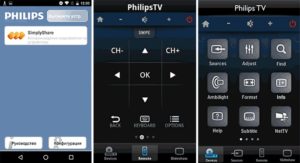
Подключение смартфона к телевизору
Для подключения мобильного устройства к телевизору понадобится несколько минут, нужно только следовать инструкции. Разработчики приложений облегчили эту часть, подсказывая пользователю, что и как делать.
- Убедиться, что оба устройства подключены к одному роутеру.
- Открыть приложение на смартфоне, который будет использоваться в качестве пульта.
- Следовать инструкции, которая отображена в программе.
- Завершить подключение.
Обратите внимание! Смартфоны на Android после подключения предоставляют пользователю дополнительный набор функций. Так, можно просматривать мультимедийные файлы, фотографии и видеозаписи, а также прослушивать музыку на TV, который подключен к телефону.

Как управлять старым телевизором с планшета или смартфона
О владельцах старых TV позаботились в компании Xiaomi. С помощью их систем пользователь получает доступ к управлению кондиционера или проектора. В этот список попали и старые ТВ, которые не оснащены встроенным вай-фаем. Благодаря им пользователь получил возможность иметь пульт для телевизора через телефон без вай-фая, а через ИК-порт. Достаточно скачать нужное приложение и все подключить.
Обратите внимание! Для подключения телефона к телевизору понадобится несколько минут и само устройство. Теперь необязательно искать пульт, чтобы переключить канал или изменить громкость. Все эти функции отлично выполняет обычный смартфон, который всегда под рукой.
Такой способ управления ТВ не только удобнее, но и предоставляет пользователю множество дополнительных функций.

Подгорнов Илья Владимирович Всё статьи нашего сайта проходят аудит технического консультанта. Если у Вас остались вопросы, Вы всегда их можете задать на его странице.



Samsung Smart View. Телевизоры, обладающие функцией Смарт ТВ, на сегодняшний день стали чрезвычайно популярными среди пользователей. Это и не удивительно, ведь они обладают огромным количеством возможностей, одной из которых является управление телевизором через смартфон, а также использование файлов, хранящихся на ПК, работающем на базе Windows, планшете или любом другом портативном устройстве.
Особым спросом пользуются телевизоры таких известных марок, как Самсунг. Это и не удивительно, ведь техника данной компании довольно давно доказала то, что их техника не только качественна, но и весьма удобна в использовании. Так, например, владельцы современных телевизоров от компании Samsung с функцией Смарт ТВ могут соединять свой телефон той же фирмы с ним и просматривать видео, которое хранится на смартфоне через большой экран, не устанавливая для этого специальную программу.
При этом, если у вас смартфон другого производителя, вы тоже сможете подключить его к Samsung Смарт ТВ. Для этого достаточно установить приложение Samsung Smart View. Также необходимо чтобы ваш телефон работал на базе операционной системы Андроид.
Установив программу Samsung Smart View на свое мобильное устройство, у вас появится доступ к следующим ее функциям:
- TV Remote – данный режим позволяет использовать вам смартфон или планшет в качестве пульта дистанционного управления. При включении данной функции у себя на экране вы увидите все кнопки, имеющиеся на обычном пульте, благодаря чему будет довольно просто добраться до необходимых функций. Если же вам понадобиться ввести в какое-либо поле текст, на экране мобильного устройства появится экранная клавиатура.
- Dual View – благодаря этой функции вы сможете смотреть ТВ передачи через свой планшет или телефон. Это особенно удобно в том случае, если вы заняты чем-то в другой комнате, но хотите увидеть, чем закончится любимый сериал или спортивная программа. Кроме того, при помощи этого режима вы сможете смотреть через телевизор видео и аудиозаписи, хранящиеся у вас на ПК или мобильном устройстве. Однако при этом стоит учесть, что сигнал будет тормозить приблизительно на 10 секунд.
- Bluetooth PowerON – с помощью этой функции вы можете использовать для включения и выключения ТВ свой телефон, который в это время должен быть подключен через Bluetooth. Однако следует учесть, что такой возможностью могут не обладать некоторые телевизоры. Они просто не увидят ваш смартфон.
- Game Remote – эта опция, заложенная в программе Samsung Smart View, позволит вам превратить ваше мобильное устройство в удобный контроллер, с помощью которого управлять персонажами будет намного проще. Кроме того, данная функция может работать как в простом, так и в полном режиме. Последний режим поддерживает гироскоп, благодаря чему для управления во время игры будет достаточно просто наклонять и поворачивать планшет или смартфон в ту или иную сторону.
- Smart – благодаря этой функции вы сможете использовать на своем телефоне виджеты Smart Hub, что можете оказаться довольно удобным и интересным.
- Спящий режим – используя эту программу, можно перевести телевизор в спящий режим. При этом у него не будет работать экран и звук, а просматривать телепередачи через планшет или другое мобильное устройство можно будет и дальше.
Samsung Smart View для Андроид
Для того чтобы установить и настроить программу Samsung Smart View у себя на телефоне или планшете, вам, для начала, понадобиться скачать эту программу через Play Маркет или с нашего сайта.
После того как вы скачаете Samsung Smart View на смартфон, установка приложения начнется автоматически. После того как установка будет завершена, вы сможете зайти в программу и настроить ее. Для этого вам нужно будет подключиться к общей сети Wi-Fi и выполнить поиск телевизора, нажав на кнопку Refresh. Если смартфон не находит телевизор, то следует убедиться в том, что они подключены к одной сети и все работает верно. После того, как телефон обнаружит Смарт ТВ, нужно будет выбрать его в списке и подсоединиться к нему.
Теперь вы можете пользоваться всеми доступными вам функциями данного приложения и просматривать на большом экране видео, хранящееся в телефоне. При этом стоит заметить, что вам могут быть видны не все описанные выше функции и возможности. Это зависит от того, насколько современная версия программы установлена на вашем телефоне, а также от того, какого года выпуска телевизор Samsung Смарт ТВ.
Кроме того, при просмотре видео программа можете тормозить и задерживать трансляцию сигнала приблизительно на 10 секунд. Тоже самое произойдет и при просмотре телевизионных программ с телефона. Сигнал также не будет успевать, и видео будет отставать все на те же 10 секунд.
Разработчик: Samsung Electronics Co., Ltd.
Платформа: Android 4.1 и выше
Язык интерфейса: Русский (RUS)
Состояние: Free (Бесплатно)
Root: Не нужен

Множество датчиков в современном смартфоне позволяет использовать его в качестве пульта для управления современными устройствами. Рассмотрим, как превратить смартфон в телевизионный пульт. Нужно учитывать тип операционной системы смартфона и насколько старой является модель телевизора.
Как управлять телевизором с телефона на Android
Есть два варианта управления телевизором со смартфона с операционной системой Android: через Wi-Fi или ИК порт. Второй вариант является единственным для старых моделей телевизоров.
Современные телевизоры с поддержкой Smart TV имеют встроенный модуль Wi-Fi. Если подключить смартфон и телевизор к одному Wi-Fi роутеру и установить специальное приложение, телефон можно использовать в качестве пульта.
Для более старых моделей телевизоров управление происходит через ИК порт, если он есть на смартфоне. Эта технология считается устаревшей, но обычно такой порт имеется на телефонах марки Lenovo, Xiaomi и Huawei. Операционная система должна быть не ниже версии 5.
Для использования телефона в качестве ТВ пульта нужно установить специальную программу от производителя либо из магазина приложений Google Play. Рассмотрим несколько примеров подобных приложений:
Samsung TV Remote
- воспроизведение видео и музыки из памяти телефона;
- можно составить список потокового видео, файлы из списка будут воспроизводиться последовательно;
- изображение с экрана смартфона можно вывести на экран телевизора;
- есть функция Спящий режим: телевизор будет выключен в заданное время.
Для телевизоров марки LG есть аналогичная программа LG TV Plus, а для телевизоров Sony TV SideView.
TV Assistant
Это пример универсальной программы, которая поддерживает все версии Андроид. Преимущества приложения:
- русифицированный интерфейс;
- отсутствие рекламы и бесплатность;
- возможность подключения по QR-коду.
Аналогичное приложение TV Remote, но с обилием рекламы.
Программа Sure Universal Remote поддерживает подключение и через Wi-Fi, и через ИК-порт. Недостатком является большое количество рекламы. Ее можно отключить за небольшую абонентскую плату.
Как управлять телевизором с iPhone
Для управления телеприемником через Wi-Fi имеется много приложений в фирменном магазине приложений Apple Store. Работают они аналогично приложениям на Андроид.
Есть приложения, которые имеют версии как для смартфонов на Андроид, так и для яблочных устройств, например, описанная выше программа TV Samsung Remote.
Подведем итоги
Для старых моделей телевизоров управление осуществляется через ИК порт. Эта технология постепенно уходит в прошлое, но часть смартфонов еще ее поддерживает. Для айфона можно купить дополнительное недорогое устройство.
Часть таких приложений разработана производителями и работает исключительно с моделями соответствующих брендов, практически копируя фирменные пульты даже по внешнему виду. Но есть много и универсальных программ. Бесплатные версии таких приложений часто перегружены рекламой, которую можно отключить за небольшую плату.
Все приложения достаточно просто настраиваются. После установки и запуска программы на смартфоне, нужно запустить поиск и связать два устройства. Нужно только убедиться, что оба они подключены к одной и той же беспроводной сети.
Читайте также:

